引导过程与服务控制
目录
- Linux操作系统的引导过程
- 系统初始化进程
- 排除启动类故障
- Systemd单元类型
- 系统服务控制
- Linux系统的运行级别
- 优化启动过程
- 拓展
Linux操作系统的引导过程
1.开机自检
服务器主机开机以后,将根据主板BIos中的设置对CPU、内存、显卡、键盘等设备进行初步检测,检测成功后根据预设的启动顺序移交系统控制权,大多时候会移交给本机硬盘。
总结∶ 检测出第一个能够引导系统的设备,比如硬盘或者光驱
2.MBR引导
当从本机硬盘中启动系统时,首先根据硬盘第一个扇区中MBR (主引导记录)的设置,将系统控制权传递给包含操作系统引导文件的分区;或者直接根据MBR 记录中的引导信息调用启动菜单(如 GRUB)。
总结∶ 运行放在MBR扇区里的启动GRUB引导程序
3.GRUB菜单
对于Linux操作系统来说,GRUB(统一启动加载器)是使用最为广泛的多系统引导器程序。系统控制权传递给GRUB以后,将会显示启动菜单给用户选择,并根据所选项(或采用默认值)加载Linux内核文件,然后将系统控制权转交给内核。 CentOS 7 采用的是 GRUB2 启动引导器。
总结∶ GRUB引导程序通过读取GRUB配置文件/boot/grub2/grub.cfg,来获取内核和镜像文件系统的设置和路径位置
4.加载Linux内核
Linux内核是一个预先编译好的特殊二进制文件,介于各种硬件资源与系统程序之间, 负责资源分配与调度。内核接过系统控制权以后,将完全掌控整个Linux操作系统的运行过程。
CentOS 7系统中,默认的内核文件位于"/boot/vmlinuz-3.10.0-514.el7.x86 64"。
总结∶ 把内核和镜像文件系统加载到内存中
5. init进程初始化
为了完成进一步的系统引导过程,Linux内核首先将系统中的"/sbin/init"程序加载到内存中运行(运行中的程序称为进程),init进程负责完成整个系统的初始化,最后等待用户进行登录。
总结∶加载硬件驱动程序,内核把init进程加载到内存中运行
系统初始化进程
init进程
Linux 内核加载运行/sbin/init 程序
oinit进程是系统中第一个进程,是所有进程的父进程
init进程的PID(进程标记)号永远为1
Systemd
Systemd是Linux操作系统的一种init软件
CentOS 7中采用全新的Systemd启动方式,取代传统的 SysVinit
CentOS 7中运行的第一个init进程是/lib/systemd/systemd
传统SysVinit依赖于串行执行(一个个按顺序)Shell脚本启动,导致效率低下,系统启动速度较慢
systemd能够将更多的服务进程并行启动,并且具有提供按需启动服务的能力,使得启动更少进程,从而提高系统启动速度
排除启动类故障
MBR扇区故障
MBR位于第一块硬盘(/dev/sda)的第一个物理扇区处,总共512字节
故障原因
病毒、木马等造成的破坏
不正确的分区操作、磁盘读写误操作
故障现象
找不到引导程序,启动中断无法加载操作系统,开机后黑屏
解决思路
应提前作好备份文件
以安装光盘引导进入急救模式
从备份文件中恢复
步骤:
1.备份MBR 扇区数据到其它磁盘(/dev/sdb1)
mkdir backup
mount /dev/sdb1 /backup
将/dev/sda中的512字节复制到/backup目录中的mbr.bak里,每次发送512字节,发一次
dd if=/dev/sda of=/backup/mbr.bak bs=512 count=1
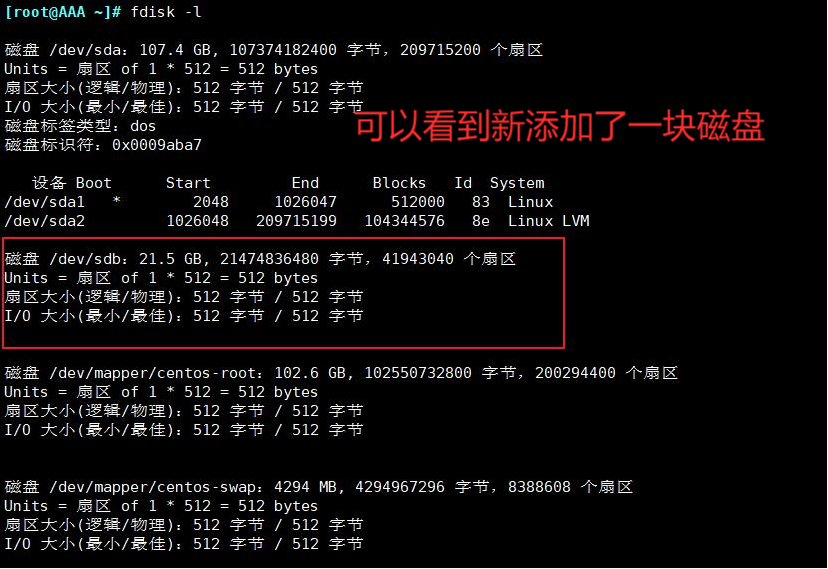
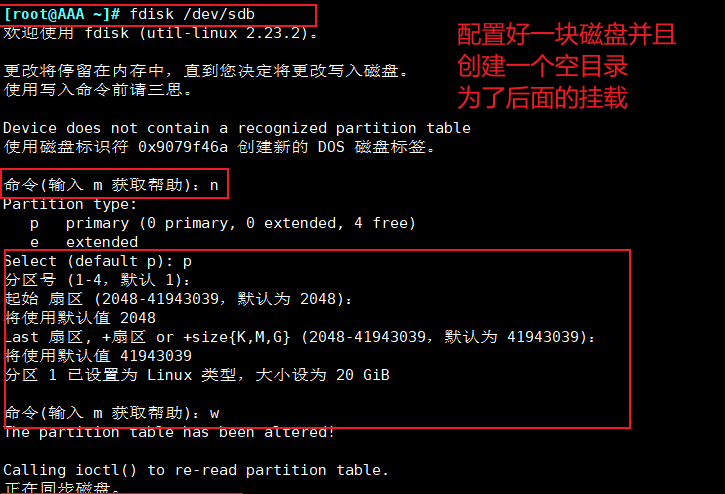
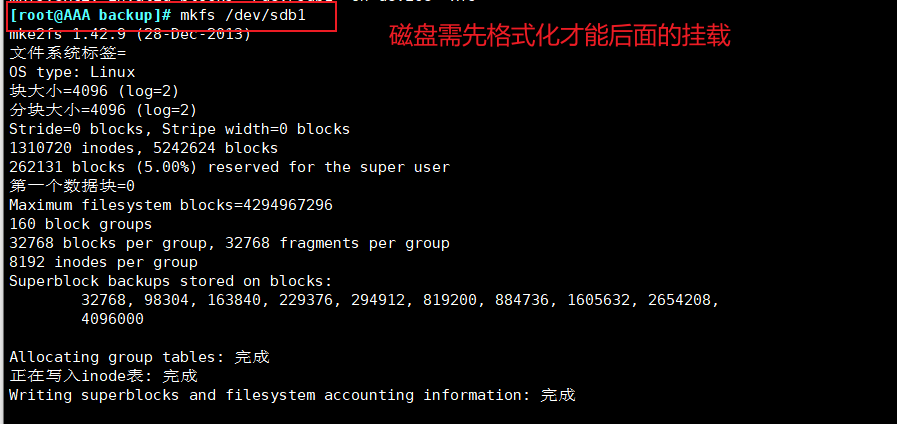
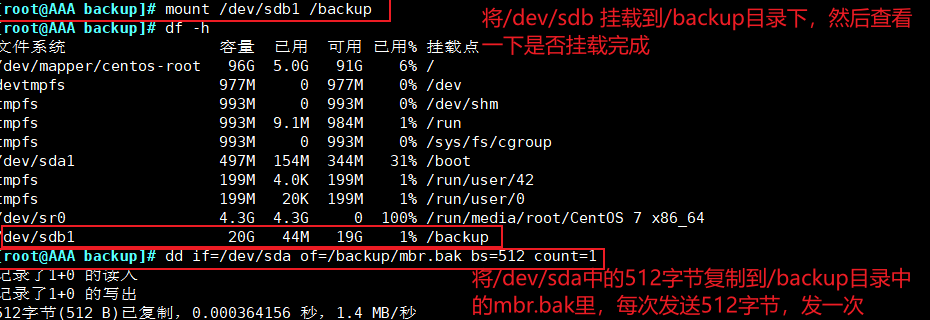
2.模拟破坏MBR引 导扇区
用空字符将/dev/sda中的MBR512字节覆盖,造成无法开机
dd if=/dev/zero of=/dev/sda bs=512 count=1

3.引导界面进入急救模式,从备份文件中恢复MBR 扇区数据先加载好光盘镜像,重启操作系统
当出现安装向导界面时,选择"Troubleshooting"选项,
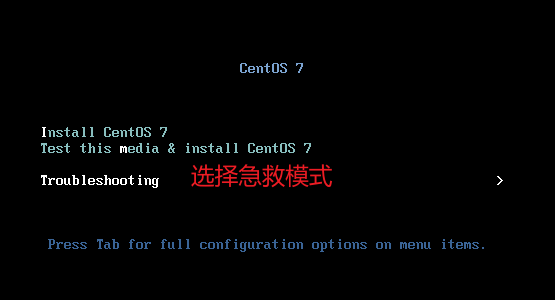
再选择"Rescue a CentOS Linux system"选项,进入急救模式
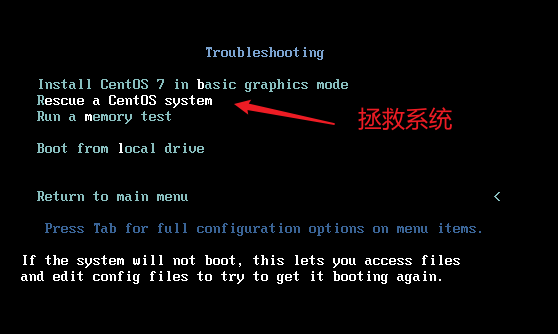
选择"1"选择 Continue并按 Enter 键继续
再次按 Enter 键后将进入带sh-4.2#"提示符的Bash Shell环境
先创一个目录用于sdb1挂载这样就可以启动它的备份文件
sh-4.2# mkdir /backupdir
挂载带有备份文件的分区
sh-4.2# mount /dev/sdb1 /backupdir
恢复备份数据
sh-4.2# dd if=/backupdir/mbr.bak of=/dev/sda
执行exit命令退出临时Shell 环境,系统将会自动重启
sh-4.2# exit
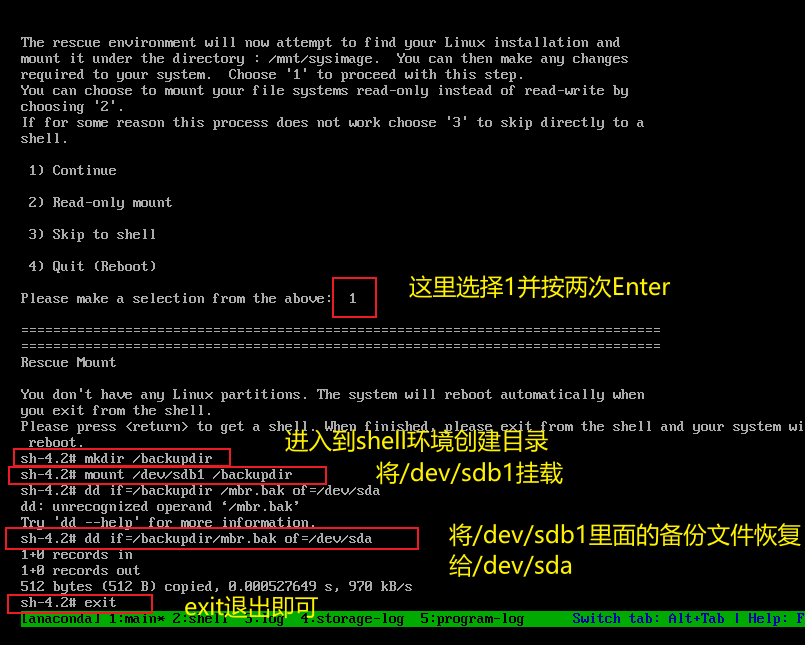
修复GRUB引导故障
故障原因
MBR中的GRUB引导程序遭到破坏
grub.conf文件丢失、引导配置有误
故障现象
系统引导停滞,显示"grub>"提示符
解决思路
尝试手动输入引导命令
进入急救模式,重写或者从备份中恢复grub.conf
向 MBR 扇区中重建grub程序
/bot/grub/目录下的包是用于启动菜单的背景图片及样式
/boot/grub2/grub.cfg——GRUB配置文件
方法一∶手动输入引导命令(笨拙繁琐,容易出错,不建议使用)
加载指定的模块到内核
grub> insmod xfs
内核的名字及位置等信息
grub>linux16 /vmlinuz-3.10.0-693.el7.x86 64 root=UUID=8fd74986-ae66-4ffd-b7d8-al9f2eca7b6f ro rhgb quiet
LANG=zh CN.UTF-8
镜像系统文件
grub> initrd16 /initramfs-3.10.0-693.el7.x86_64.img
非引导boot
grub> boot
方法二∶ 进入急救模式,恢复GRUB引导程序
MBR位于第一块硬盘(/dev/sda)的第一个物理扇区处,总共512字节,前446字节是主引导记录,分区表保存在MBR扇区中的第447-510中
mkdir /bak
mount /dev/sdb1 /bak
dd if=/dev/sda of=/bak/grub.bak bs=446 count=1
模拟对MRB中的GRUB引导程序的破坏,但并不破坏分区表
dd if=/dev/zero of=/dev/sda bs=446 count=1
引导界面进入急救模式,从备份文件中恢复GRUB引导程序
sh-4.2# mkdir /backupdir
sh-4.2# mount /dev/sdbl /backupdir
sh-4.2# dd if=/backupdir/grub.bak of=/dev/sda
sh-4.2# exit
方法三∶ 引导界面进入急救模式,重建GRUB菜单配置文件
rm -rf /boot/grub2/grub.cfg
进入急救模式,加载光盘镜像, 切换到系统根环境
sh-4.2# chroot /mnt/sysimage
重新将GRUB引导程序安装到第一块硬盘 (/dev/sda)的MRB扇区,如果有多个分区可省略
bash-4.2# grub2 -install /dev/sda
重新构建GRUB菜单的配置文件
bash-4.2# grub2-mkconfig -o /boot/grub2/grub.cfg
退出chroot 环境,并重启
bash-4.2#exit
sh-4.2# reboot
实验环境使用虚拟机,使用第三种方法
首先删除GRUB配置文件让其无法启动读取
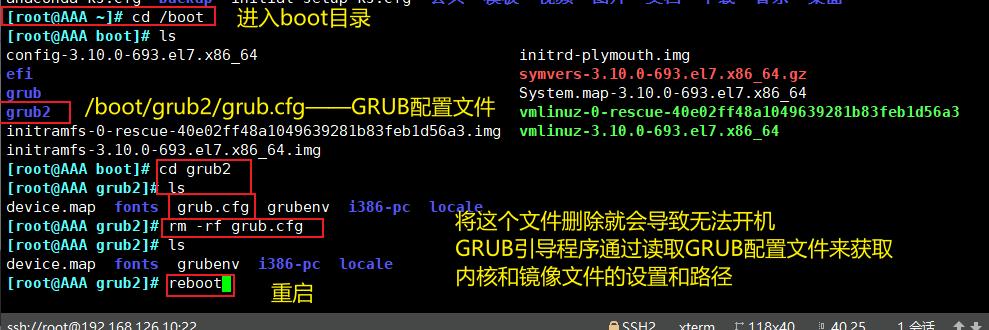
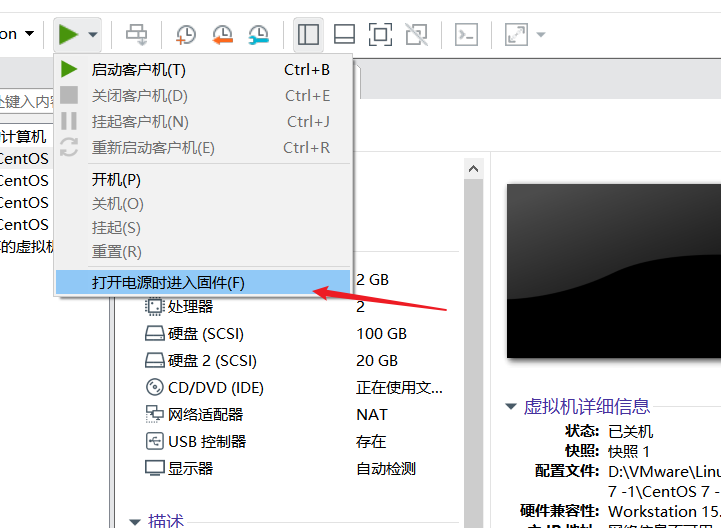
让其优先读取光盘镜像
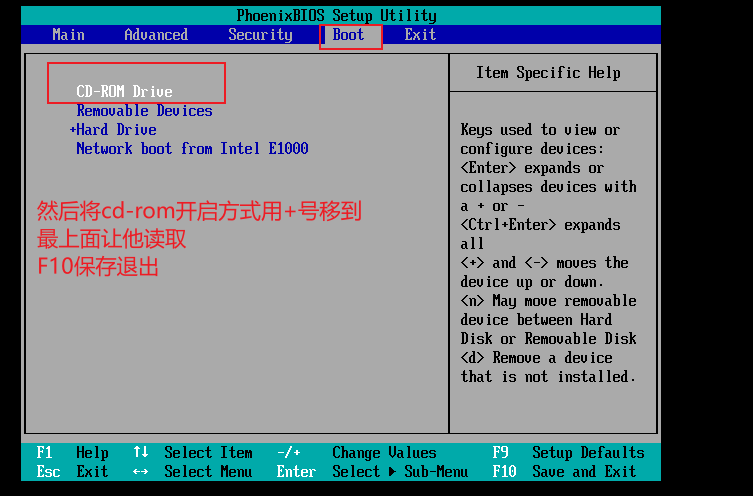
还是进入急救模式设置,重新配置grub
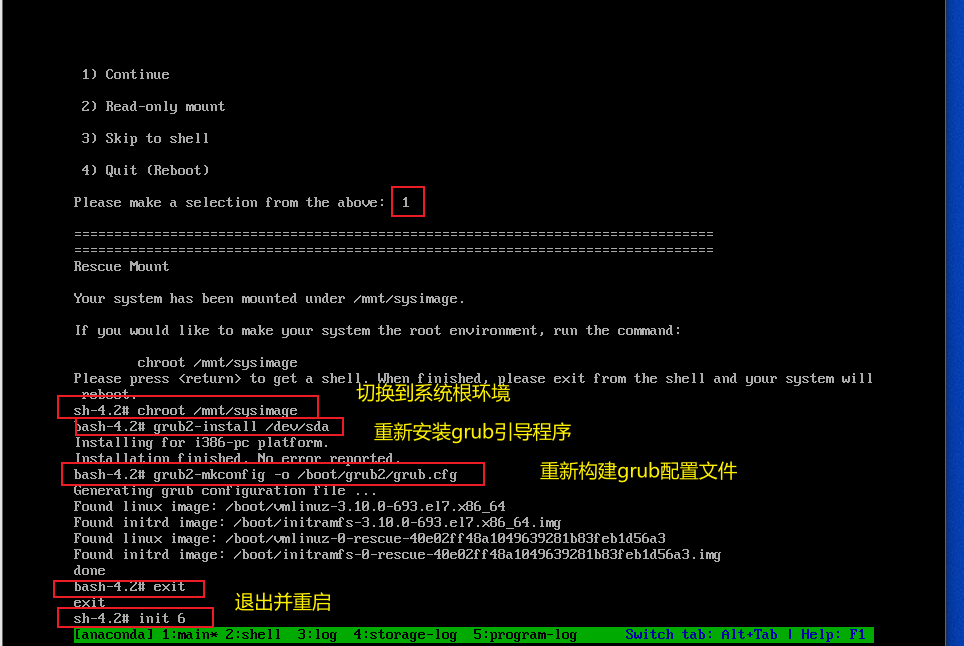
最后将读取顺序改回来
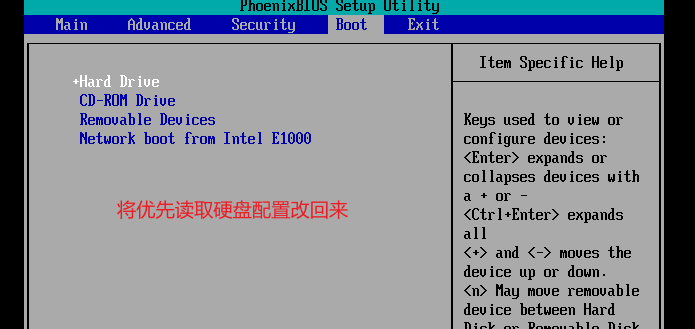
遗忘root用户的密码
故障原因
遗忘root用户密码
故障现象
无法进行需要root权限的管理操作
若没有其他可用帐号,将无法登录系统
解决思路
进入急救模式,重设密码
步骤:
进入急救模式,加载系统镜像,切换到系统根环境
sh-4.2# chroot /mnt/sysimage
重设 root 用户密码
bash-4.2# passwd root
遗忘root用户密码
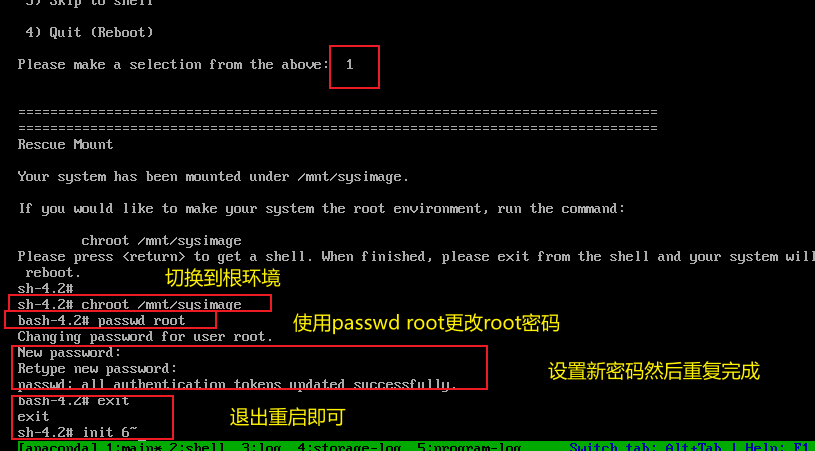
Systemd单元类型

系统服务控制
systemctl 控制类型 服务名称控制类型
常见控制类型
start∶ 启动
stop∶ 停止
restart∶重新启动
reload∶ 重新加载(在线重载,不中断服务)
status∶ 查看服务状态

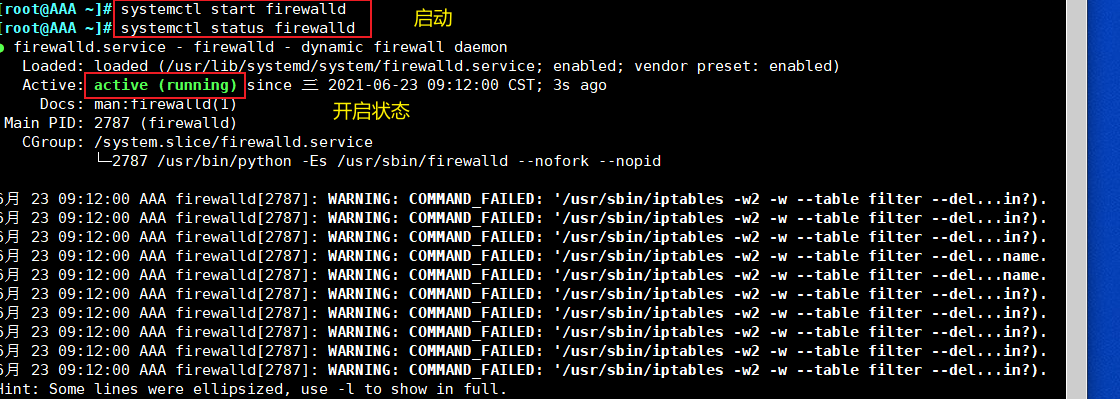
Linux系统的运行级别
运行级别所对应的Systemd目标
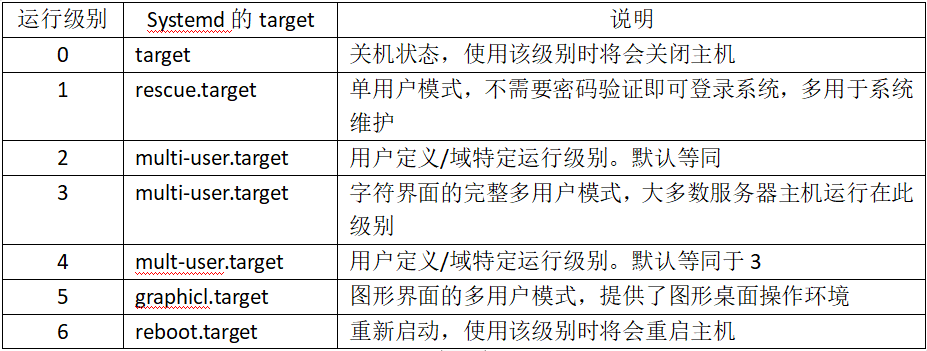
查看运行级别
runlevel命令
systemctl工具
systemctl get-default————查看系统默认的运行级别
runlevel—————————只能查看切换运行级别与当前运行级别
systemctl—————————能查看默认的运行级别
查看系统默认的运行级别
格式:systemctl get-defasult

临时切换运行级别
init 命令————————————init的命令参数是运行级别所对应的数字
systemctl 工具—————————systemctl的命令参数是具体的target
设置永久运行级别
创建软连接方法
格式:ln -sf /lib/ systemd/ system/multi-user.target /etc/ systemd/ system/default.target
直接修改
格式:systemctl set-default multi-user.target
优化启动过程
1.nsysv 工具
提供一个交互式、可视化窗口
可以在字符终端运行
便于集中管理多个服务
用于控制服务是否开机自启动
格式:ntsysv
ntsysv--level 级别列表
按空格键标志服务选项
按↑、↓键切换服务选项
按tab键切换光标
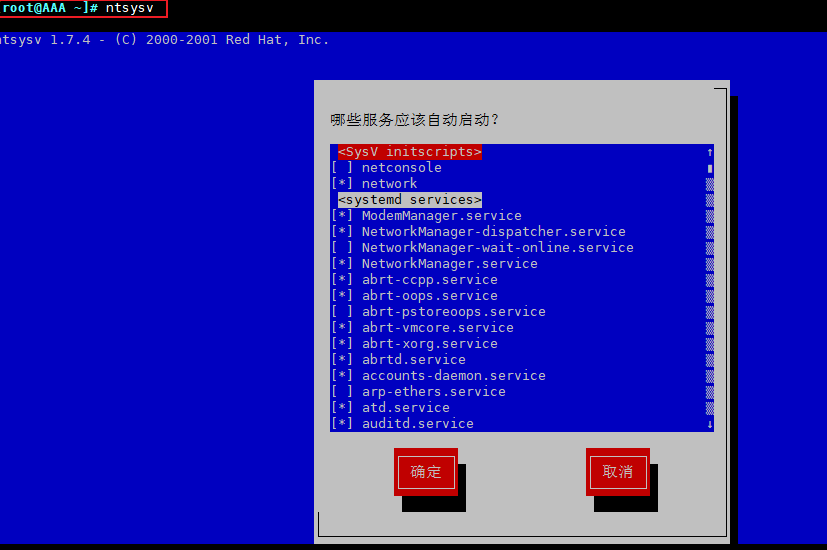
2.systemctl/chkconfig 工具
不提供交互式、可视化窗口
管理单个服务效率更高
设置系统服务的启动状态
systemctl enabled 服务名称————————开启开机自启动
systemctl disable 服务名称————————关闭开机自启动
systemctl is-enabled 服务名称————查看系统服务的启动状态
chkconfig --add 服务名称——————加入服务
chkconfig --list 服务名称——————查看当前服务运行级别
chkconfig --level 级别列表 服务名称 on/off————打开/关闭服务级别
拓展命令
永久修改主机名
格式:hostnamectl set-hostname新主机名
查看主机名的状态
格式:hostnamectl status
设置系统语言为中文
格式:localectl set-locale LANG=zh_CN.utf8
(.utf8:万国字符集,可以识别世界上大多数国家语言)
查看当前系统使用的语言
格式:localectl [status]
查看系统启动耗时
格式:systemd-analyze

